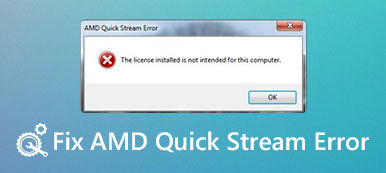Если ваш экран iPhone 5s / 5c / 5 был поврежден из-за каких-либо ошибок, рассмотрите возможность замены экрана iPhone самостоятельно? Если ваш iPhone не имеет гарантии, Apple заменит экран iPhone 5s в магазине за $ 149.00. Некоторые интернет-магазины iPhone могут попросить более низкую цену, но обычно это занимает около 7 или более дней.

Многие пользователи хотели бы сделать это самостоятельно. Однако они не знают, как заменить экран iPhone 5s/5c/5. Теперь вы в правильном месте, в этой статье мы представим вам лучший способ замены экрана iPhone 5s/5c или iPhone 6. Просто продолжайте читать, чтобы узнать метод выполнения проекта DIY.
- Часть 1: Как заменить экран iPhone 5s
- Часть 2: Как восстановить данные после замены экрана iPhone 5s
Часть 1: Как заменить экран iPhone 5s
Вы можете подумать, что сложно заменить экран iPhone 5s или экраны других моделей iPhone. На самом деле, это может быть легко, если вы знаете правильный способ. Для тех, кто хочет самостоятельно установить экран iPhone 5s/5c или iPhone 6, но не знает, как заменить экран iPhone 5s/5c или iPhone 6, следующие шаги будут действительно полезны. Если вы не знаете, как заменить экран iPhone 5c или экран другой модели iPhone, просто следуйте следующим подробным шагам, чтобы снять старый экран и установить новый.
Шаг 1, Выключите ваш iPhone 5
Перед заменой экрана iPhone 5s / 5c или заменой экрана iPhone 6 необходимо выключить устройство iOS, нажав и удерживая кнопку питания. Когда вы увидите, что опция запрашивает слайд, чтобы отключить питание, проведите по этому ползунку, чтобы выключить iPhone. Затем вы можете выполнить следующие шаги для замены экрана iPhone 5s / 5c или iPhone 6.
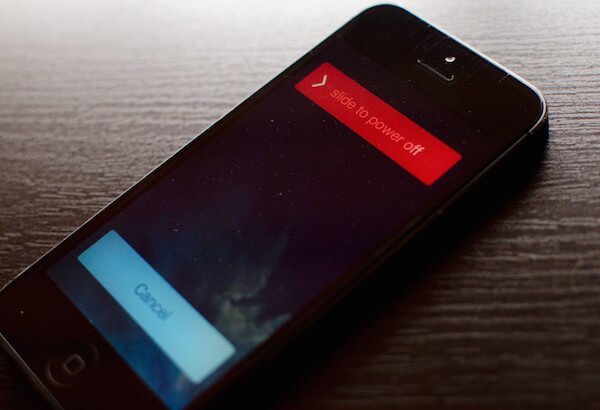
Шаг 2, Выкрутите винты
Первый шаг по удалению старого экрана — использовать отвертку безопасности, чтобы удалить два винта, которые находятся в нижней части вашего устройства, и расположить их по обе стороны от док-станции. Если вы не можете их найти, просто обратитесь к фотографиям, которые мы вам даем.

Шаг 3, Удалить нижнюю часть экрана
Теперь вы можете поставить присоску над кнопкой «Домой», которая поможет вам удалить старый экран. Осторожно приподнимите дно и постарайтесь вытянуть только нижнюю часть. Как только экран освободится, вы можете поднять дисплей в сборе и затем добраться до экрана.

Шаг 4, Убрать весь экран
Теперь вы должны использовать отвертку, чтобы удалить три винта, которые удерживают экран дисплея. Размер трех винтов отличается от размера док-станции, поэтому для их удаления необходимо использовать отвертку #000. Тогда просто отложите щит в сторону. И помните, чтобы не перепутать винты с двумя винтами, которые вы удалили ранее.

Затем используйте инструмент spudger, чтобы поднять три кабеля, которые используются для крепления дисплея к плате. В большинстве случаев, когда вы удаляете первые два кабеля, третий автоматически появляется. После этого вы можете удалить старый экран.
Шаг 5, Установите новый экран
Когда вы получите новый экран, присоедините три кабеля нового дисплея к плате логики. После того, как вы закончите эту вещь, замените экран и затем закрепите экран тремя винтами, которые вы удалили ранее. Затем осторожно нажмите на экран сверху дисплея. Когда вы все сделаете, замените два винта док-станции, чтобы закрепить новый экран с помощью отвертки безопасности. После завершения замены экрана iPhone 5s / 5c или iPhone 6 вы можете протестировать новый экран, включив iPhone.

Часть 2: Как восстановить данные после замены экрана iPhone 5s
Зная, как заменить экран iPhone 5 и как заменить экран iPhone 5c, некоторые пользователи iPhone боятся потерять данные после замены экрана. Здесь мы хотим рекомендовать Восстановление данных iPhone для восстановления данных после замены экрана iPhone 5s / 5c или iPhone 6. Можно сказать, самое профессиональное программное обеспечение для восстановления, которое вы можете использовать для гибкого восстановления данных iPhone.
- 1. Предоставьте три режима восстановления данных, включая восстановление с устройства iOS, восстановление из резервной копии iTunes и восстановление из резервной копии iCloud.
- 2. Даже если ваш iPhone был украден, заблокирован, сброс настроек или другие сценарии, вы можете использовать это замечательное программное обеспечение для восстановления ваших данных без каких-либо рисков.
- 3. Поддержка восстановления более чем типов файлов 20 на iPhone, iPad, iPod. Пользователи Windows и Mac могут наслаждаться этим замечательным программным обеспечением.
- 4. Предварительный просмотр файлов резервной копии, прежде чем восстанавливать и восстановить потерянные файлы на ваш компьютер.
Шаг 1, Скачать iPhone Восстановление данных
Сначала загрузите iPhone Data Recovery с официального сайта, а затем установите его на свой компьютер согласно инструкции.
Шаг 2, Запустите iPhone Восстановление данных
После успешной загрузки iPhone Data Recovery на компьютер просто запустите его. Затем вам нужно подключить iPhone к компьютеру через USB-кабель. После распознавания на интерфейсе отобразится имя вашего устройства.

Шаг 3, Начать сканирование файлов
Теперь вы можете выбрать режим, который хотите восстановить ваши данные. В этом чемодане нам нужно выбрать «Восстановить с устройства iOS» из списка слева. Затем нажмите «Начать сканирование», чтобы начать сканирование данных и файлов на вашем iPhone.

Шаг 4, Начните восстанавливать данные
Когда процесс сканирования будет завершен, файлы будут перечислены для вас в интерфейсе. Вы можете проверить файлы, которые вы хотите восстановить, а затем нажать кнопку Восстановить, чтобы восстановить их. Вы также можете сохранить эти файлы на своем компьютере.

Заключение
Если у вас сломан экран iPhone 5s / 5c или iPhone 6, вы можете заменить сломанный экран самостоятельно в соответствии с указаниями этой статьи. Если вы потеряли какое-то время после замены экрана iPhone 5s / 5c или iPhone 6, вы можете использовать Восстановление данных iPhone который мы настоятельно рекомендуем восстановить ваши потерянные данные iOS. Надеюсь, что вы можете получить что-то полезное в этой статье.